Detta tips:
... handlar om att dela länkar på Facebook, som man kan göra på flera sätt.
Bakgrund: Om du har ett Facebookkonto så har du en vägg där du kan skriva inlägg och dela med dig av länkar och människor/vänner kan kommentera dessa. Du kan även på Facebook skapa sidor för dina intressen, ditt företag eller för en organisation/förening, där du också kan dela länkar. Vill du att även de som delar ditt intresse skall kunna skriva inlägg, så skapar du istället en grupp, där alla medlemmar i gruppen kan dela med sig av länkar, skriva inlägg och diskutera.
För alla dessa saker: vägg; sida; grupp; finns olika säkerhetsinställningar som styr vilka som kan se vad som skrivs, om de kan skriva själva och huruvida de kan dela det vidare. Både dessa inställningar och hur man skapar en egen sida eller egen grupp ligger lite utanför detta tips, men fråga gärna på listan.
I detta tips så berättar jag hur du delar saker på din vägg, sida och någon grupp du är med i. Sidor nedan betyder både Facebooks sidor, då skriver jag Facebooksida, men oftast menar jag alla de webbsidor som finns på hela internet, då skriver jag webbsida.
Innehåll
- Delningsknappar på webbsidor
- Dela till egna väggen
- Dela till en Facebooksida du hanterar
- Dela till en grupp du äger eller är medlem i
- Dela en länk direkt från webbläsarenDela en länk direkt från webbläsaren
- Tips
- Tack för att du läst!
1. Delningsknappar på webbsidor
Upp ^
Enklaste metoden att dela en länk till en sida är via alla de delningsknappar för sociala media som finns på miljoner webbsiter. Dessa ser dock lite olika ut och fungerar lite olika eftersom alla webbsidor ser olika ut. Men leta efter rubriker som Dela/Sharing/Share This eller något åt det hållet. Det brukar vara en bunt knappar i en grupp med logotyperna för vanliga sociala media som Facebook, Twitter, Reddit, Instagram, Linkedin osv. (Det finns dussintals med sociala media man kan dela länkar på).
Notera också att det kan finnas FLERA sådana knappar med Facebook-ikonen på. En brukar vara för organisationen/företagets/bloggarens egen sida på Facebook, en annan kan gälla att dela adressen till hela siten på Facebook och en tredje gäller att dela just denna artikel du läser på Facebook.
Placeringen på sidan avgör vilken som är vilken. Den första i sidhuvud eller sidfot eller nära "kontakt" eller "om oss". Den andra vanligen nedtill på sidan. Den tredje ovanför, inuti, vid sidan om eller efter artikeln.
Bästa sättet att veta är förstås att klicka på dem. :)
Här är några exempel på sådana delningsknappar av artiklar.

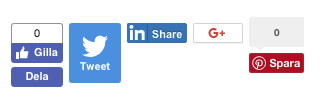

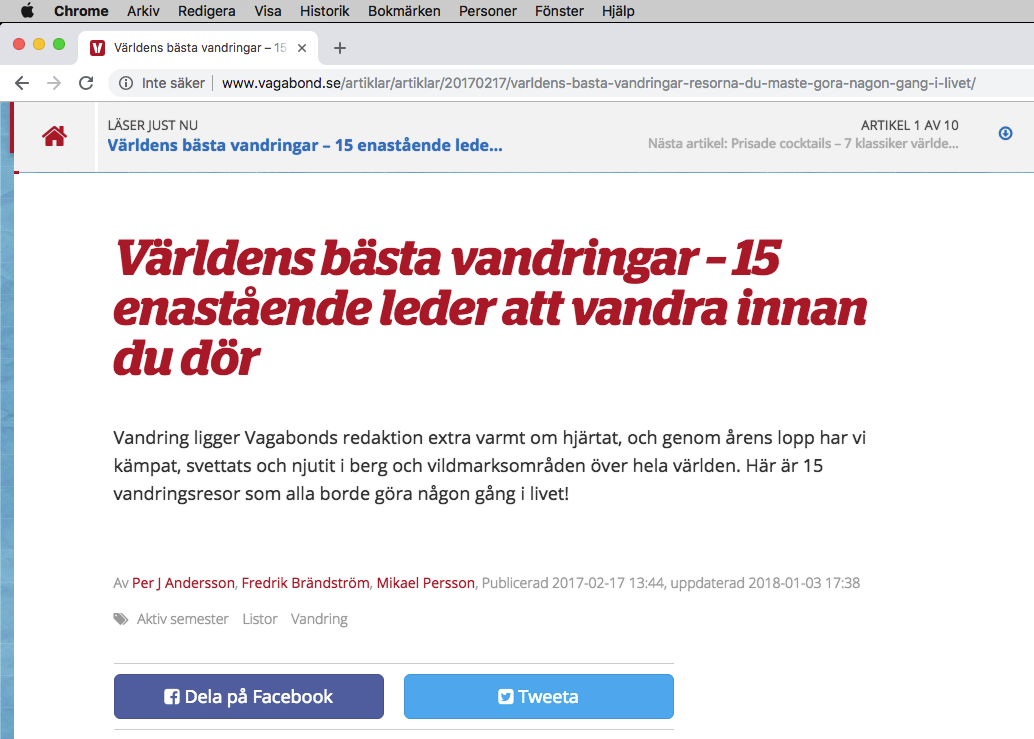
Likadant för dem alla är att när du klickar på dem, så hamnar du på Facebook (eller Twitter osv) och där skall du göra ett antal saker:
1. Skriva en text om din länk.
2. Kanske radera länken från inlägget (det är en smaksak)
3. Avgöra vart du vill dela länken, till den egna väggen, till en av dina Facebooksidor, till en Facebookgrupp som du är med i.
2. Dela till egna väggen
Upp ^
Det ser ut på ungefär samma vis EFTER att man klickat på knappen, då kommer dela länk på Facebook-sidan (popupfönstret) upp. Den kommer från Facebook, så den ser likadan ut för alla.
Vanligen så behöver du inte logga in på Facebook eftersom du vanligen alltid är inloggad, var du än är på resten av internet. Men om det dyker upp en inloggningsruta så visas den efter att du klicka på "dela"-knappen.
Att dela på egna väggen/tidslinjen är default.
Vilka som skall se det (längst ner) är också default till att vara samma inställning du hade förra gången. Så om du delat ett inlägg bara med familj en gång är det lätt att råka dela de kommande 50 med samma istället för Offentligt man trodde man delade till. :)
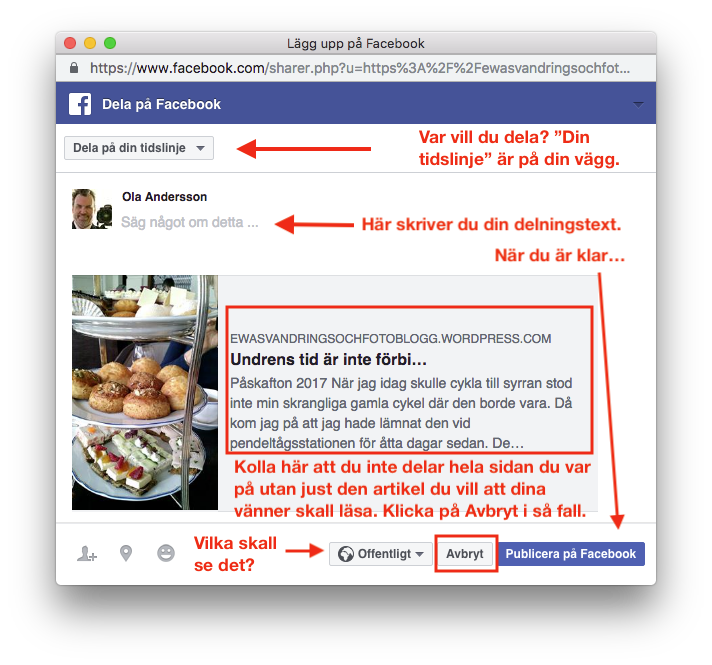
3. Dela till en Facebooksida du hanterar
Upp ^
Du kan även dela till en sida du skapat och hanterar.
Det är samma som tidigare men då väljer du VAR i denna meny.

Hanterar du flera sidor väljer du vilken sida och om du vill skriva inlägget som dig själv (då står ditt namn vid inlägget) eller som sidans ägare (då står sidans namn vid inlägget).
Eftersom jag har hand om flera sidor så valde jag en av dem ”Aktivistforumet” i skärmdumpen nedan.
Se även menyn ”Gör inlägget som”, där väljer du om du vill publicera ditt eget namn, eller som din sidas namn.
Sedan är det bara att skriva delningstext och klicka på ”Publicera på Facebook”.
(Om du delar det på din egen facebook-sida, så får du sedan upp länkar/knappar för att marknadsföra det med pengar osv).
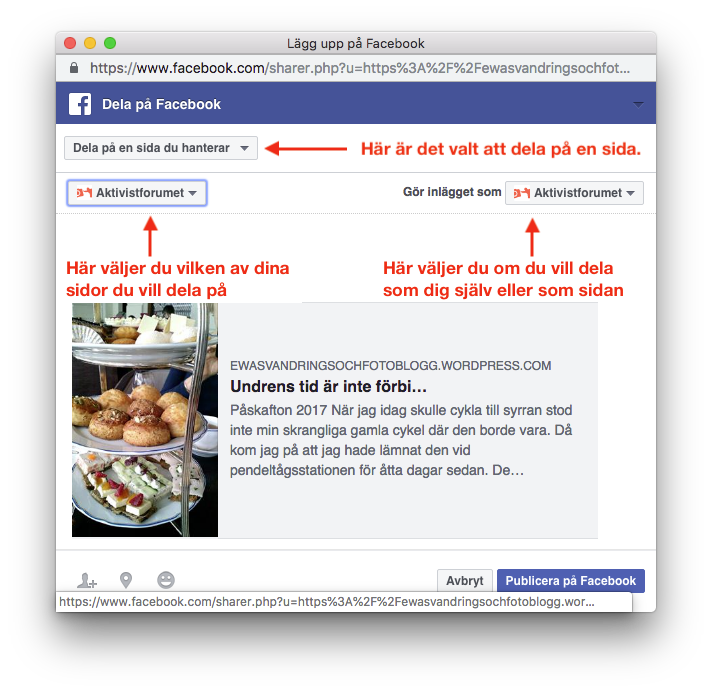
4. Dela till en grupp du äger eller är medlem i
Upp ^
På samma vis går det till när du vill dela till en grupp du är medlem i eller äger. Länken hade jag i en av mina flikar.
Gruppen är en av många jag är med i och skriver i.
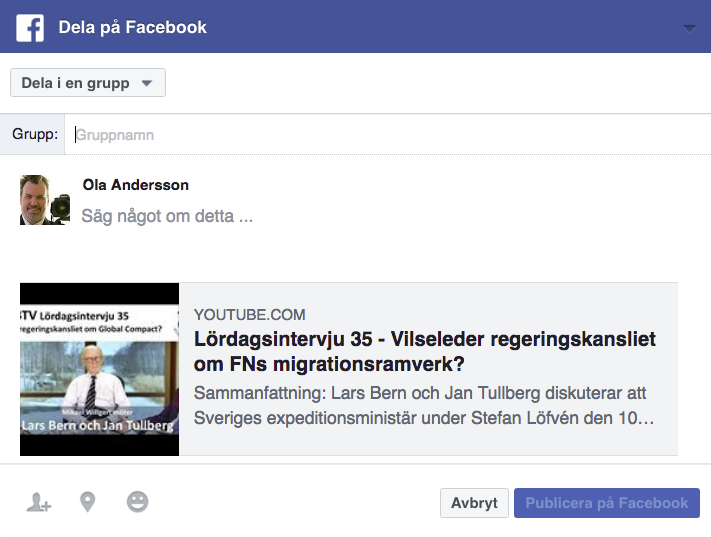
5. Dela en länk direkt från webbläsaren
Upp ^
På massa sidor finns det inga sådana knappar att dela sidan på sociala media, tex Facebook. Så då får man istället kopiera länken och sedan gå till Facebook och därifrån navigera sig till sin egen vägg, den sida man hanterar eller den grupp man äger eller är medlem i. Sedan skriver man inlägget där och klistrar in länken i delningsrutan. Så här ser det ut.
5.1. Dela länk på din vägg
Upp ^
I Chrome så ser man vanligen hela URL’en i adressrutan i fönstret man är i. Klicka på den och kopiera den.

I Safari är det samma lika, klicka på adressrutan och kopiera.
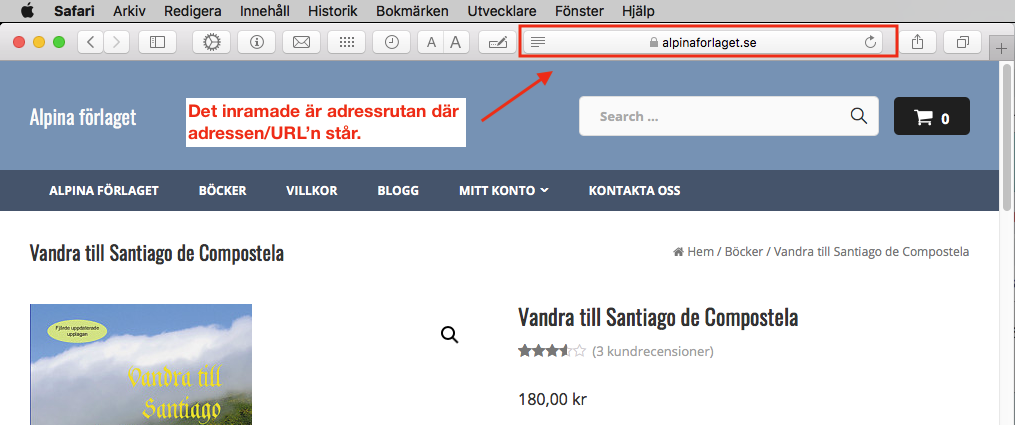
När man klickat på adressrutan kan man kopiera som vanligt (eller med högerklick, välj kopiera i popupmenyn).

Sedan går man till Facebook http://www.facebook.com/ och navigerar till där man vill dela sin länk.
Direkt när jag kommer till Facebook har jag skriva inlägg rutan längst upp. Klicka i den för att placera pekaren däri.
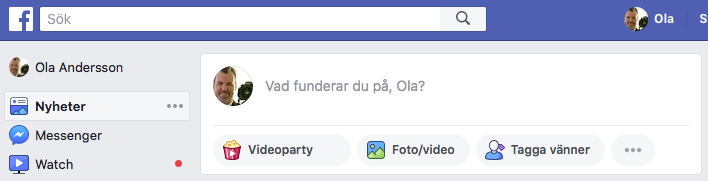
När du klistrat in ser det ut så här, Facebook besöker sidan och hittar _någon_ bild och någon text att dela. Det kan vara lite allt möjligt, men vanligen gör den rätt.
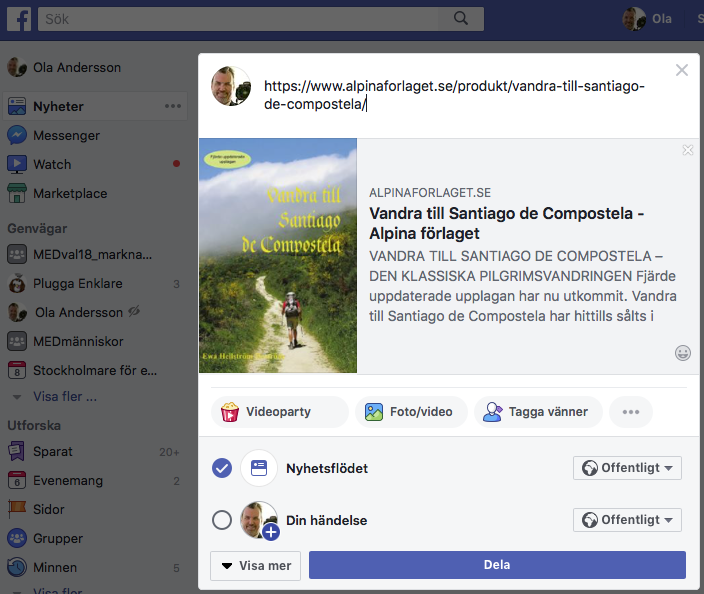
Nu kan du, om du vill radera länken från inlägget och skriva ditt inlägg istället.
Så här ser det ut utan länken och din text om länken istället.
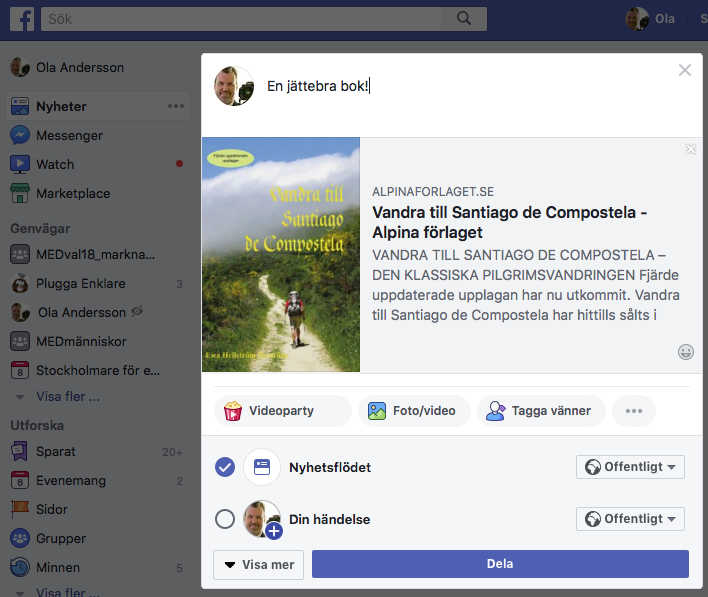
Nedanför ser du alternativa ställen att dela, Nyhetsflödet eller Din händelse och du har menyer att ställa in om det skall vara offentligt eller visas för någon mindre grupp än så.
5.2. Dela länk på Facebooksida
Upp ^
Om du istället vill dela på en Facebooksida du hanterar så klickar du på triangeln längst uppe till höger och väljer den först. Jag väljer där Aktivistforumet...
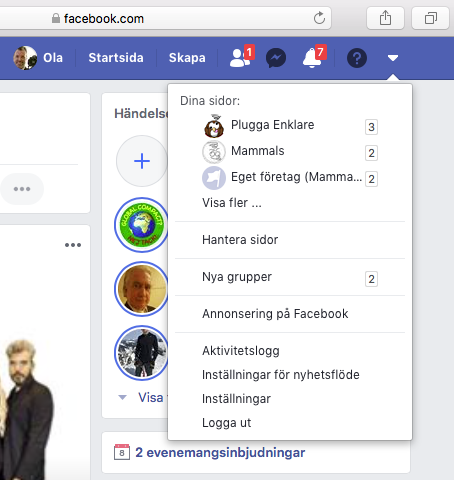
Längst upp på min Facebooksida för Aktivistforumet har jag samma ruta att skriva nya inlägg i som fungerar likadant. Det finns lite flera knappar bara då det är en sida.
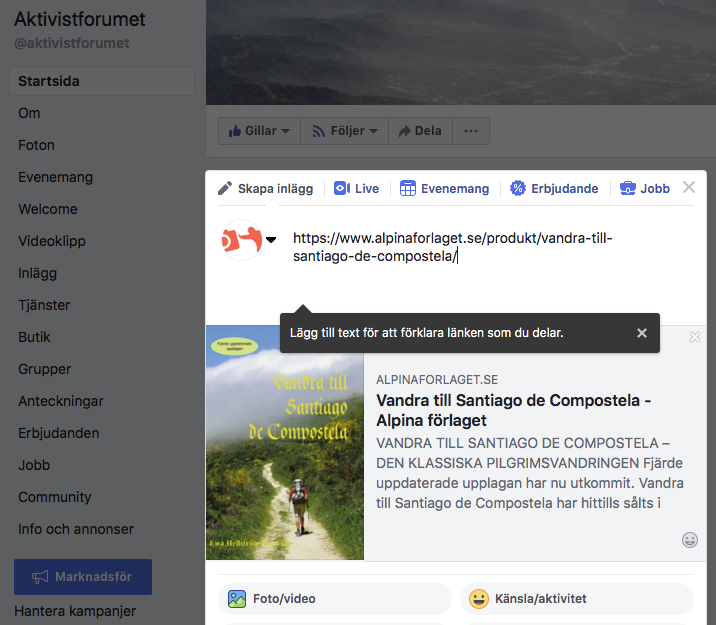
5.3 Dela länk i en grupp du äger eller är medlem i
Upp ^
För att gå till en grupp du är medlem i eller hanterar så börjar du med att gå till Facebook http://www.facebook.com och sedan kan du söka fram gruppens namn i sökrutan.
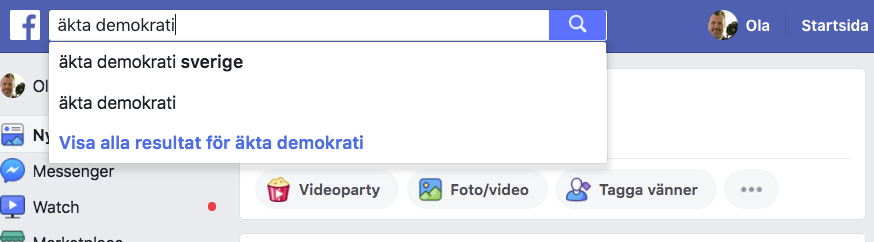
Sökresultat:
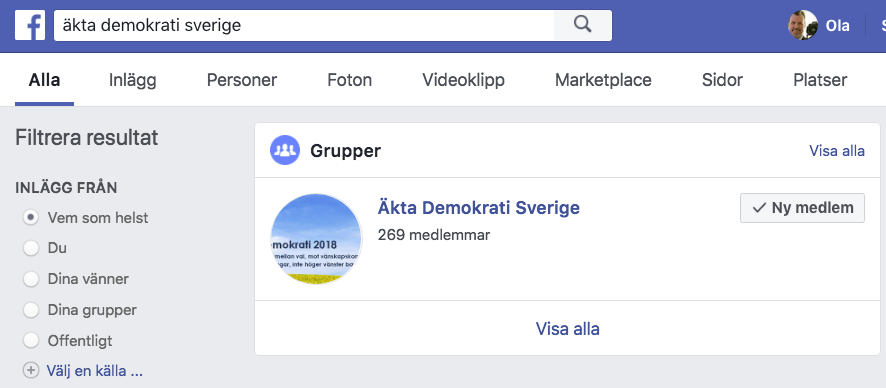
När du funnit gruppen så klickar du på namnet och längst upp finns sedan rutan att skriva inlägg på samma sätt som på din facebookvägg och din facebooksida.
En annan väg att finna en grupp du deltar i ofta är via via genvägar eller "Grupper". Grupper du ofta besökt hamnar automatiskt under "Genvägar", men du kan även redigera den listan (vila med pekaren brevid ordet Genvägar), så dyker "Redigera" upp).
Du kan även gå till "Grupper" för att finna och kunna söka alla grupper du gått med i. Bra att göra då och då och rensa lite.
Instruktioner finns i denna bild.

6. Tips:
Upp ^
Avslutande tips.
1. Det går alldeles utmärkt att dela ett inlägg först på den egna väggen och sedan i en grupp du är med i/äger eller på en sida du hanterar. När det är skapat får du en knapp under inlägget "Dela".

2. Man kan inte dela inlägg skrivna i slutna grupper, det förtar ju hela syftet med dem. Då får man istället kopiera och klistra in text och länkar och spara ner bilder eller vad det är man vill dela i inlägget.
Gå sedan till egna väggen eller sidan eller gruppen och skapa ett inlägg där.
7. Tack för att du läst!
Upp ^
Hoppas detta var av intresse och kommer till användning! Önska gärna tips i olika ämnen.
Upp ^
Mailat 2018-12-11, till bloggen 2019-09-13.
